截图非常简单; 然而,拍摄具有准确清晰标记的优质屏幕截图需要努力和一些正确的技术。 虽然我们正在介绍如何在 Windows 11/10 中截取屏幕截图,我们还将讨论一些可以帮助您拍摄良好且准确的屏幕截图的工具。 例如,在 Windows 11/10 中,您可以按Win+PrnScr拍摄屏幕快照并将其保存到图片库的“屏幕截图”文件夹中。
您可以通过以下方式在Windows 11/10上进行截图:
PrtScr 键捕获并保存到剪贴板WinKey+PrtScr 截取整个屏幕并保存为文件Alt+PrnScr 对任一活动窗口进行屏幕截图Win+PrtScr 截取全屏Win+Shift+S 打开截图工具栏Windows 平板电脑上的 WinKey+音量减小键截图工具微软剪辑魅力酒吧Xbox 应用程序游戏栏截图和素描应用程序免费软件屏幕捕获工具步数记录器让我们详细看看它们。
1] PrtScr/Prt Sc/PrntScrn/打印屏幕键这是 Windows 用户之一。 该键通常位于键盘的最上面一行。
如果您按肌酐清除率键,屏幕将被捕获并保存到剪贴板。 您可以将其粘贴到任何您想要的地方,例如画图、Word文档等。要截图,您只需打开需要截图的页面,然后点击肌酐清除率钥匙。 下一步是打开油漆女士,右键单击,然后点击粘贴选项卡,或者您只需按CTRL+V。您的屏幕截图已准备好; 将其保存在所需位置。
截取屏幕截图任何一个窗口,单击窗口将其激活,然后按Alt+打印屏幕。 您现在可以将其粘贴到任何您想要的地方。
如果某些软件阻止您使用 PrtScr,您可以尝试Ctrl+PrtScr。
提示: 你可以复制屏幕的某个区域
2]Win+PrtScr这是许多 Windows 用户所不知道的。 Win+PrntScrn 键的组合会自动捕获您的屏幕并将其保存在 PC 上名为 Screenshots 的文件夹中。 这是真正快速获取屏幕截图的最便捷方法之一。
要一次捕获整个屏幕,只需按硬件键盘上的 WinKey+PrtScr 或 WinKey+Fn+PrtScr 组合键即可。 捕获屏幕截图时,您的笔记本电脑会变暗,然后您可以在 User/Pictures/Screenshots 文件夹中找到捕获的屏幕截图。
您可以在以下位置查看您的屏幕截图%UserProfile%\图片\屏幕截图 文件夹。 请记住,直到您使用时才会创建此文件夹Win+打印屏幕一次。 但是,您可以重新定位该文件夹。 只需右键单击“屏幕截图”文件夹并打开“属性”,您可以在其中更改输出位置。
此外,您可以直接从此文件夹中对保存的屏幕截图执行更多操作。 您可以直接从文件夹本身剪切屏幕截图、复制、旋转、将其设置为背景、压缩等。 此外,您还可以直接从这里分享。 单击上面屏幕截图中所示的“共享”图标并共享。
如果您发现由于某种原因,您的。
读:。
3] Alt+PrtScr 截取任一活动窗口的屏幕截图如果您想截取任一活动窗口的屏幕截图,请按 Alt+PrtScr。 此方法将仅捕获活动窗口,而不是整个屏幕。 这意味着,如果您在网页上打开任何弹出窗口,并且按 Alt+Prt Sc 键,它将仅捕获弹出窗口,而不是整个网页。 查看我上面分享的屏幕截图。 在这里,我打开了 Windows“开始”菜单,然后按 Alt+Prt Sc,它只捕获了“开始”菜单,而不是整个桌面。
读:
4]Win+PrtScr 截取全屏按 Win+PrtScr 将捕获整个屏幕。
读: 如何。
5]Win+Shift+S的组合键盘上的按键可让您打开截图工具栏以捕获屏幕的可选区域。 打开要捕获的屏幕并按Win+Shift+S,屏幕会变灰,您可以拖动光标并选择所需的区域。
该快捷方式直接为您打开截图工具,您可以截取整个屏幕或特定区域的屏幕截图。 此处拍摄的屏幕截图将复制到剪贴板,您必须将其粘贴到 MS Paint 或 PC 上可用的任何其他照片编辑应用程序。 您可以从此处进行矩形截图、自由截图、窗口截图或全屏截图。
您可以将选定区域复制到剪贴板,然后将其粘贴到 MS Word 或 MS Paint 中。
读:
6] Windows/Surface 平板电脑上的 WinKey+Vol如果您的 Windows 平板电脑或 Surface 没有 PrtScr 键,您可以按Win键+音量按下平板电脑上的硬件按钮,同时,您会发现捕获的屏幕截图并保存在“图片/屏幕截图”文件夹中。 您可以阅读更多内容。
读:
7] 截图工具Windows 10
这长期以来一直是 Windows 组件。 它随 Windows 7 一起推出并仍在继续。 这是一个非常简单的工具,可让您捕获屏幕的选定区域并将其直接保存为图像文件。
要使用截图工具,请先打开要捕获的屏幕,然后打开该工具。在 Windows 搜索中,输入截图工具并选择模式和延迟并点击新的。使用光标选择屏幕区域。单击节省图标并将图像保存到所需位置。该工具还提供编辑工具,如钢笔、橡皮和荧光笔。您可能还想阅读有关。
读:
视窗11在 Windows 11 中,我们古老而经典的截图工具在新操作系统中焕然一新。 借助 Windows PC 中的内置屏幕捕获工具,您可以根据需要捕获特定区域。
单击任务栏中的“搜索”选项卡并输入“截图工具”,打开应用程序,单击新的它将打开一个选项卡,您可以在其中选择要捕获的形状。
一旦您完成选择区域,它将被捕获在应用程序本身中,然后您可以从这里在屏幕截图上进行标记、突出显示、钢笔书写、裁剪、复制等。
有关的:。
8]微软剪辑Microsoft Snip Screen Capture Tool是Microsoft Office提供的最新工具,可帮助您快速轻松地截取屏幕截图。 该工具对于需要经常截图的用户非常有帮助。 您需要在您的电脑上下载并安装此截图工具。 安装后,该工具就会出现在您的屏幕上,让您立即截取屏幕截图。 这是一个直观的工具,具有强大的功能,可帮助您拍摄真正优质的屏幕截图。 该工具的功能现已与 Windows 11/10 操作系统集成。
9]在Windows 8.1中使用共享魅力视窗8.1还添加了从“共享”超级按钮截取屏幕截图的功能。 但这很有用,只有当您想与某人分享时。 它不会直接将屏幕截图保存在任何文件夹中。
打开超级按钮栏并单击共享。 您可以选择与一些支持此功能的 Windows 应用商店应用程序共享屏幕截图。 例如,如果您需要邮寄屏幕截图,您可以选择“邮件”。
单击该应用程序将截取桌面或活动应用程序的屏幕截图。
读: 如何
10]使用游戏栏这在 Windows 10 创意者更新及更高版本中,可以使用游戏栏截取活动游戏窗口的屏幕截图。 按Win+Alt+PrtScn拍摄并保存游戏窗口的屏幕截图。
除了使用热键之外,您还可以先打开 Xbox Game Bar 应用程序,然后使用可用选项截取屏幕截图。 步骤如下:
按胜利+G打开游戏栏应用程序的热键在游戏栏面板中,单击捕获图标在“捕获”框或窗口中,单击相机图标来截取屏幕截图。11] 截图和素描应用程序您可以使用在 Windows 10 v1809 及更高版本中捕获和注释屏幕截图。
12]使用第三方免费软件还有一些很酷的对于 Windows,您可能想查看一下。
除了让您在 Windows 上截取桌面屏幕截图之外,这些免费软件还提供更多选项和功能。
13]步数记录器
这可能会让您感到惊讶,但您也可以在 Windows 11/10 中捕获和保存屏幕截图。 您将能够将屏幕截图另存为骨形态发生蛋白或者巴布亚新几内亚图片。 步骤如下:
打开步数记录器工具单击蓝色圆圈图标单击设置…选项在设置框中,选择是的选项启用屏幕捕获按开始记录按钮,然后您可以记录问题的步骤。 对于您的每次鼠标点击和键盘按键,此工具都会截取屏幕截图按停止记录按钮现在,步骤记录器屏幕将向您显示所有步骤,包括捕获的屏幕截图右键单击屏幕截图单击将图片另存为选项在里面另存为窗口中,选择输出文件夹,输入文件名和屏幕截图的输出格式按节省按钮,屏幕截图将被存储。额外提示:这篇文章展示了如何在Windows中。
如何在 Windows 11 中截取部分屏幕截图?如果您想在 Windows 11/10 PC 上截取部分屏幕截图,请按Win+Shift+S热键。 这将打开屏幕截图捕获选项截图工具在桌面屏幕的顶部中间部分。 之后,您可以使用这些选项来截取矩形屏幕截图,自由剪裁或者屏幕截图等。在 Windows 11/10 中还有很多其他方式来截取屏幕截图。 您可以在上面的这篇文章中检查所有可能的方法。
读:使用开发者工具。
为什么我无法在 Windows 11 上截屏?如果您无法使用 Windows 11/10 计算机上的屏幕截图扫描仪或打印屏幕键,那么很可能该键被另一个程序或应用程序设置为默认值。 在这种情况下,您需要访问程序设置并从快捷键或组合键中删除 PrtScn 键。 在另一种情况下,如果,那么您应该运行 DISM 或系统文件检查器工具,切换到其他截图工具,或更新显卡驱动程序。
我希望这有帮助。
如果您需要了解如何操作,请转到此处。